
iMovie, Mac kullanıcılarının Mac'te video düzenlemesi için harika bir video düzenleyicisidir. Ama istersen zor olabilir iMovie videolarını YouTube'da paylaşın. Aslında, iMovie'den YouTube'a yükleme Mad kullanıcıları hakkında sık sorulan sorular oldu.
Talimat için prosedür hakkında iMovie'yi YouTube'a yükleme ve iMovie'den video YouTube yüklediğinizde karşılaşılan sorunlar. Makale sorunları çözebilir ve YouTube yüklemesini kolayca gerçekleştirmenize yardımcı olabilir.
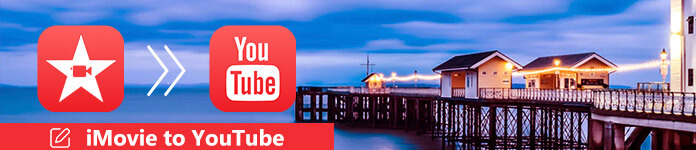
Mac kullanıcısıysanız, iMovie ile Mac'te videoları düzenleme. iMovie, klip gibi medya dosyasını düzenlemek, video efektlerini ayarlamak, filigran eklemek ve benzeri için basit bir yol sağlar. Nihayet YouTube'da paylaşmadan önce videoyu kolayca düzenleyebilirsiniz. Ama sen iMovie videosu YouTube'a yüklenemiyor sorun.
C: Dosya formatıyla ilgili olabilir, önce dosyayı QuickTime formatına veya diğer yaygın kullanılan video formatlarına dönüştürebilirsiniz. Lütfen dosyanın iMovie YouTube yüklemesi için çok büyük değil.
1. Adım Programı başlatın ve "Paylaş" düğmesini seçin.
2. Adım "QuickTime" seçeneğini seçin.
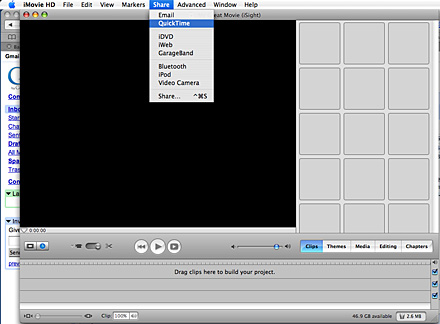
3. Adım Sıkıştırma seçenekleriniz için menüyü tıklayın ve web'i seçin.
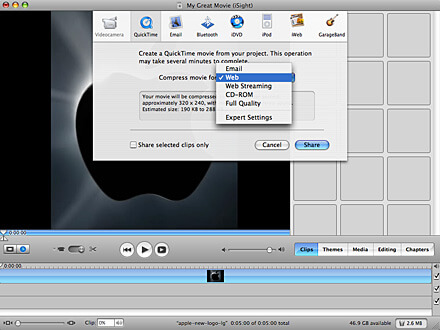
4. Adım YouTube hesabına giriş yapın ve iMovie'yi YouTube'a aktarmak için "Yükle" düğmesini tıklayın.
5. Adım İMovie'yi YouTube'da bulabilmeniz için yükleme prosedürünün birkaç dakika ve birkaç saat daha geçmesi gerekebilir.
Not: Varsayılan olarak, 15 dakikaya kadar olan videoları yükleyebilirsiniz. 15 dakikaya kadar video yüklemek için, videoyu iMovie'deki parçalara kırpabilir veya MP4 ayırıcı dışa aktarılan iMovie videosunu kesmek için. Alternatif olarak, 15 dakikadan uzun videolar yüklemek için hesabınızı doğrulamanız gerekir.
Yukarıdaki yöntem dışında, iMovie videosunu daha yaygın kullanılan diğer formatlara dönüştürmek için başka bir yöntem de kullanabilirsiniz. Bunu yapmak için güçlü bir video dönüştürücünün yardımına ihtiyacınız olacak. Burada bir profesyonel tavsiye ederim Mac için video dönüştürücü. Ücretsiz olarak indirebilir ve iMovies videosunu Mac'e nasıl dönüştüreceğinizi öğrenebilirsiniz.
Aiseesoft Video Converter Ultimate, videoyu düzenlemenize ve daha sonra tercih ettiğiniz çıktı biçimine dönüştürmenize yardımcı olabilecek profesyonel video dönüştürme ve düzenleme yazılımıdır.
1. Soruna gelince, YouTube'a iMovie yüklemek için özel karakter içermeyen nispeten kısa bir başlık kullanabilirsiniz. Etiketlerde, açıklamalarda tırnak işaretleri ya da diğer özel karakterler kullanmayın. İMovie'yi YouTube'a yükledikten sonra özel karakterler ekleyebilirsiniz.
2. Hala çalışmıyorsa, iMovie'den MP4'teki bir klasöre video aktarabilir ve ardından iMovie videosunu YouTube'a aktarmak için YouTube yükleyicisini kullanabilirsiniz. YouTube'a iMovie'den video yüklemek istiyorsanız, "para" klasörünü "Kütüphane" ve "com.apple.imovieApp.plist" dosyasından silebilirsiniz.
İMovie videosunu YouTube'a yüklemek istiyor, ancak nasıl yapacağınızı bilmiyor musunuz? Aslında, iMovie'den yüksek kaliteli videoyu YouTube'a aktarmak oldukça kolaydır. YouTube Yüklemesi'ni kolayca gerçekleştirmek için aşağıdaki eğiticileri takip edebilirsiniz:
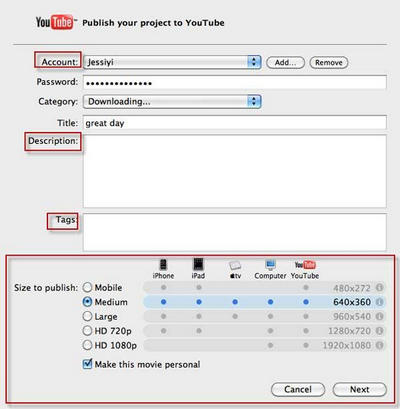
1. Adım Videonuzun paylaşmak istediğiniz video olduğundan emin olun, ardından menü çubuğundaki paylaş düğmesini tıklayın ve YouTube'u seçin.
2. Adım YouTube hesabınızı seçin veya yeni bir tane oluşturun.
3. Adım Oturum açmanızı onaylayın.
4. Adım Videonuz için kategori, ad, açıklama ve etiketleri seçin.
5. Adım Yayınlama boyutunuzu seçin ve İleri'yi tıklayın.
6. Adım Şimdi yayınla düğmesini tıklayın.
7. Adım Videonuz 2-120 dakika içinde YouTube'da izlemeye hazır olacak.
İMovie neden videomu YouTube'a yüklemiyor?
İMovie videosunu YouTube'a yüklemeye çalıştığınızda yükleme başarısız olabilir. Çünkü iMovie video klipleri bilgisayarınıza aktarıldığında işler. Yükleme ayrıca dosya türüne ve boyutuna, yavaş internet bağlantısına, ağır yükleme trafiğine ve çözünürlüğe de bağlıdır.
İMovie'den YouTube'a video yüklemek ne kadar sürer?
Yükleme işlemi birkaç dakika ile birkaç saat arasında sürebilir. Büyük ölçüde orijinal video formatına, dosya boyutuna ve yükleme trafiğine bağlıdır.
İMovie'yi masaüstüme nasıl kaydedebilirim?
Masaüstünü tıklayın, Dosya> Yeni Bulucu Penceresi'ne gidin. Ardından Yerel Çalışma> Kullanıcılar> klasörünüzü bulun> Filmler> iMovie Projeleri'ne gidin. Tüm iMovie Project klasörünü masaüstüne sürükleyip bırakın.
Biz esas olarak konuştuk iMovie'yi YouTube'a nasıl yükleyebilirim? bu yazıda. YouTube yükleme sorunlarıyla başa çıkmak için bazı çözümler gösteriyoruz. Buna ek olarak, videoları iMovie'den YouTube'a aktarmak için ayrıntılı adımları anlatıyoruz. Hala şüpheniz varsa bize bir mesaj bırakın.